
Как в Facebook изменить имя, как поменять год рождения, советы. Как изменить фамилию в "Фейсбук": редактирование личных данных
Делиться
Отправить
Класснуть
Вотсапнуть
У Каждого члена интернет-сообщества возникает необходимость коррекции личной информации своего аккаунта.
Мировая популярность этого портала так велика, что количество пользователей стремится к полутора миллиардам, и, по данным независимых рейтинговых агентств, Facebook является крупнейшей социальной сетью планеты.
В феврале 2004 года студент Гарвардского университета Марк Цукерберг запустил свой главный интернет-проект – молодежную сеть Thefacebook. Вскоре к проекту присоединились приятели Марка: Эдуардо Саверин, Дастин Московиц и Крис Хьюз, в результате их совместных усилий сеть стала известна на территории США, а впоследствии – и остальных стран, под именем Facebook. Изначально проект создавался, как портал для учащихся Гарвардского университета, но вскоре к нему присоединились студенты других бостонских вузов.
Позже доступ к сети получили члены интернет-сообществ любых высших учебных заведений США, а с 2006 года – все пользователи, достигшие возраста 16 лет.
Имя обладателя аккаунта Facebook – важнейшая информация для участников сети. С ее помощью можно найти одноклассников, старых приятелей, коллег, обзавестись друзьями и единомышленниками.
Иногда возникает необходимость изменения личных данных: женщины меняют фамилии, творческие люди считают нужным добавить псевдоним, подростки – использовать дополнительный ник (кличку), представители бизнеса – ключевые слова по роду своей деятельности.
Статья будет полезна всем, кто хочет поменять свои данные в настройках аккаунта, но не знает, как поменять имя в Facebook.
Инструкция
Каждый порой задает себе вопрос, как изменить имя в Фейсбук? Чтобы это сделать, необходимо найти в правом верхнем углу главной страницы иконку с изображением стрелки. Если щелкнуть левой кнопкой мышки по стрелке, появится выпадающий список контекстного меню.
В списке следует выбрать команду «Настройки», в результате чего пользователь попадет на страницу с общими настройками аккаунта и текущими личными данными: ФИО, именем пользователя (личный адрес странички пользователя в Facebook), адресом электронной почты, паролем и др. Изменить любой из этих параметров можно с помощью команд «редактировать», расположенных построчно в правой части экрана.

Для правки ФИО, следует щелкнуть мышью по ссылке «редактировать» в правой части соответствующей строки, чтобы раскрылась страница с дополнительными графами для внесения изменений.

- Графа «Имя» – здесь указывается настоящее имя, в полной или сокращенной форме.
- Графа «Отчество» – заполняется по желанию.
- Графа «Фамилия» – в нем указывается текущая фамилия пользователя.
- Имя и фамилия пользователя отображаются на главной странице на английском языке. Если для участника сети важно, чтобы другие пользователи видели его фамилию и имя на русском языке, нужно заполнить поле «Имя на родном языке».
- Графа «Другие имена» – здесь допустимо указать свое альтернативное имя: девичью фамилию, прозвище, творческий псевдоним или никнейм, под которым владелец аккаунта известен вне сети. Сделать это можно с помощью ссылку «Добавить или изменить другие имена», которая перенаправляет на страницу дополнительной личной информации для ее заполнения.
Так, для добавления девичьей фамилии, нужно перейти по ссылке «+Добавить прозвище, имя, данное при рождении…», в выпадающем списке – выбрать необходимый атрибут («Тип имени») и ввести прошлую фамилию. При внесении данных следует сохранять изменения с помощью соответствующей кнопки («Сохранить изменения»), в противном случае они не зафиксируются.
- Надо вернуться к основным настройкам. Если новые данные введены правильно, без ошибок, следующий шаг – кликнуть по иконке «Проверить изменения». В открывшемся диалоговом окне появятся два варианта написания имени (Фамилия Имя/Имя Фамилия). Выбрав вариант, и подтвердив его вводом пароля, пользователь должен сохранить обновленные настройки (кнопка «Сохранить»).

Примечание: менять данные ФИО разработчики сайта разрешают не чаще, чем раз в два месяца, поэтому не следует допускать ошибок в их написании!

Иногда встает вопрос – почему после всех проделанных манипуляций на главной странице отображаются старые данные?
Изменить имя в Facebook можно лишь после проверки модераторами, а на нее может уйти около суток, поэтому рекомендуется дождаться следующего дня – скорее всего, новое имя будет одобрено, и появится на странице. Если же оно не пройдет модерацию, администрация оповестит об этом.
Требования и ограничения к имени в Facebook
 Разработчики предъявляют ряд требований к данным аккаунта. Не допускается использования оскорбительных или нецензурных слов,имя не должно состоять из символов, знаков препинания, цифр.
Разработчики предъявляют ряд требований к данным аккаунта. Не допускается использования оскорбительных или нецензурных слов,имя не должно состоять из символов, знаков препинания, цифр.
Запрещено некорректное написание и сочетание в одном слове разных языковых символов.
Графа «Отчество» не может содержать прозвище или ник.
Меняем свою электронную почту в соц сети
 Периодически приходится сталкиваться с проблемой смены адреса электронной почты. Facebook дает возможность быстрой замены и активации дополнительного почтового адреса.
Периодически приходится сталкиваться с проблемой смены адреса электронной почты. Facebook дает возможность быстрой замены и активации дополнительного почтового адреса.
Сделать это можно с помощью той же команды «Настройки» контекстного меню, вызываемого к работе стрелкой в правом верхнем углу главной страницы. При нажатии гиперссылки «редактировать» в правой части строки с электронным адресом раскрывается дополнительный раздел настроек.

Как изменить имя в Фейсбук на другое? Администрация социальной сети не рекомендует своим пользователям часто изменять название профиля и фамилию.
Согласно требованиям системы безопасности, частое изменение данных может быть причиной мошеннических действий, поэтому такие аккаунты часто блокируются.
Оптимальный диапазон времени между изменениями наименования страницы составляет 6 месяцев.
Если менять свои данные один-два раза за этот промежуток времени, у службы технической поддержки не возникнет претензий к вашему профилю в сети.
Существует несколько вариантов замен названия страницы:
Стандартная процедура изменения
Если у вас возникли веские причины, чтобы изменить имя, сделать это можно в обычных настройках профиля. Новое название отобразится сразу на вашей странице.
Вся процедура происходит автоматически.
Следуйте нижеприведенной инструкции, чтобы изменить название своей страницы стандартным способом, используя десктопную версию сайта:
- Авторизуйтесь в социальной сети Фейсбук. Далее щелкните по стрелке, которая находится справа вверху профиля;
- Откройте меню настроек;
- Вберите вкладку основных настроек, а затем нажмите на поле «Имя»;

- Щелкните на значке. После этого вы автоматически перейдете на страницу редактирования данных. Нельзя использовать специальные символы, цифры и знаки. Из специальных символов доступны только римские цифры;

- Чтобы применить настройки введите пароль от своей страницы для дополнительно верификации вашей личности;

- Сохраните настройки. Ваше новое имя будет проверено автоматической системой на корректность и применено к профилю, если проверка завершится удачно.
Максимальный срок для подтверждения нового названия автоматической системой распознавания составляет 24 часа. О принятии решения вы будете осведомлены с помощью письма, которое придет на вашу электронную почту (связанную с профилем);
После того, как вы изменили имя 4 раза, техническая поддержка уберет из вашего аккаунта пункт «Имя». Таким образом вы лишитесь возможности менять название страницы.
Чтобы добавить второе имя, зайдите в настройки, как это было показано в первой инструкции, и в поле Middle Name впишите свое дополнительное имя.
Оно также должно соответствовать всем правилам и нормам сайта.
Вы уже давно , знаете, размещать посты, лайкать публикации, писать сообщения в мессенджере и многое другое. Но бывают случаи, когда хочется немного апгрейдить свой профиль. Вот о том, как изменить некоторые настройки в FB, сейчас и поговорим.
Как изменить имя в Фейсбуке
Фейсбук дает возможность поменять имя и фамилию после прохождения регистрации. Может быть, вы решили написать свое имя на другом языке или использовать девичью фамилию, а не фамилию мужа. Или допустили ошибку в написании при регистрации.
Обратите внимание, что Фейсбук требует писать фамилию и имя в точности, как указано в ваших документах (паспорте, свидетельстве о рождении, водительских правах и т. д.). При этом у вас есть возможность указать дополнительное имя – в соответствующем поле уже можно писать псевдонимы.
Если вы изменяете свое имя или фамилию, то в течение следующих двух месяцев их редактирование будет недоступно. Поэтому внимательно проверьте правильность написания. Тут все строже, чем в ЗАГСе.
Теперь пошагово о том, как поменять имя в Фейсбуке. Для этого необходимо зайти в раздел «Настройки» (в верхнем правом углу нажимаете стрелочку вниз и выбираете из открывшегося списка строку «Настройки»). Затем слева выбираете вкладку «Общие». Так вы попадаете на страницу, где можно редактировать имя и «имя пользователя Facebook» (отображается в строке браузера при открытии вашего профиля). Нажимаете «Редактировать», после чего пишете имя и фамилию и нажимаете «Проверить изменения».
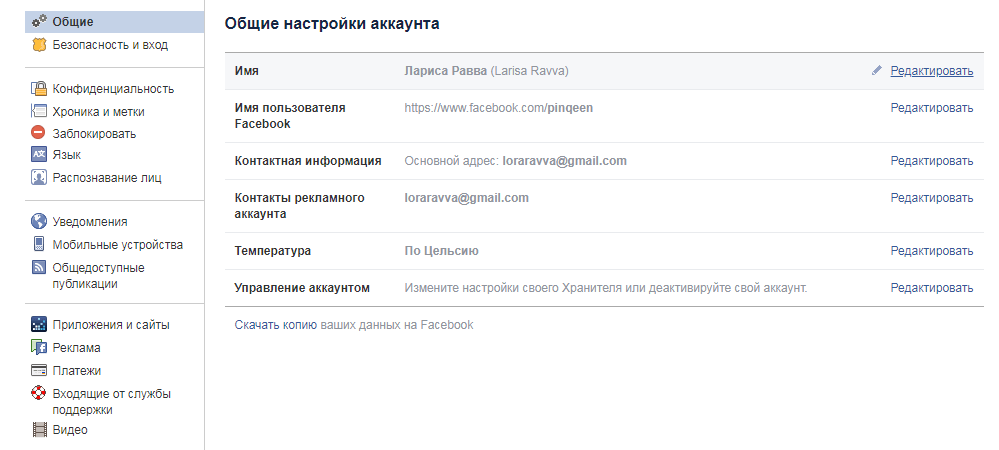
Как поменять пароль в Фейсбуке
Специалисты советуют периодически изменять пароли к своим электронным почтовым ящикам и страницам социальных сетей. И Facebook в этом отношении не исключение.
Итак, для того, чтобы изменить свой пароль, вам необходимо зайти в раздел «Настройки». Попасть туда, как вы помните, можно, нажав на выпадающий список в верхней строке сайта. После этого слева выбираем раздел «Безопасность и вход». Ищем блок «Вход», где есть строка «Сменить пароль». Напротив этих слов нажимаем кнопку «Редактировать».

В открывшемся поле вводим старый пароль и дважды – новый. После чего нажимаем на кнопку «Сохранить изменения».
И еще несколько советов по выбору нового пароля:
- пароль должен быть уникальным – не стоит использовать один и тот же пароль для разных сайтов;
- используйте одновременно и заглавные, и строчные буквы, и цифры;
- периодически меняйте пароли (обязательно сменить пароль, если ваш профиль был взломан или хотя бы у вас появились подозрения на этот счет).
Как скрыть друзей в Фейсбуке
Мало ли с кем и против кого вы дружите. Порой возникает необходимость скрыть друзей на Фейсбуке. Для этого вам нужно зайти в раздел «Настройки» и выбрать вкладку «Конфиденциальность».

Именно тут вы можете настраивать доступ других людей к информации на вашей странице. Например, кто может видеть ваши публикации или контактную информацию. И именно здесь можете указать, кто будет видеть списки ваших друзей. Всего Фейсбук предлагает три варианта:
- Списки будут доступны всем пользователям социальной сети. Т. е. любой, кто зайдет на вашу страницу, сможет просмотреть перечень ваших друзей.
- Информацию, с кем вы дружите, могут видеть только люди, которых вы добавили в друзья. Хотя даже так вас могут найти друзья ваших друзей.
- Список друзей будет виден только вам. Т. е. вы скрываете друзей от всех других пользователей. Но при этом вы будете отображаться в списках ваших друзей, если они не настроят подобную конфиденциальность.
Как удалить фото в Фейсбуке
Не ошибается тот, кто ничего не постит. Если вы решили какое-то фото из своей хроники удалить как порочащее вас или по иной причине, проделайте следующее.

В этом случае удаляется не только фотография, но и вся публикация, которая содержит изображение. Если вы хотите оставить текст, при этом удалить или изменить фото, тогда действия будут другими.
- Найдите в хронике нужную публикацию и в правом верхнем углу нажмите на три точки.
- В открывшемся списке выберите строку «Редактировать публикацию».
- Наводим курсор на изображение. В правом верхнем углу фото появится крестик.
- Нажимаете на появившийся крестик. Тем самым удаляете изображение.
- Жмете кнопку «Сохранить».

Как видите, ничего сложного в том, чтобы удалить фото на Фейсбуке, нет. Конечно, это касается только тех изображений и фото, которые размещали вы сами. Вы не можете удалить фотографии, размещенные другими людьми.
Как изменить обложку на Фейсбуке
Оформление страницы на Фейсбуке – дело рук каждого отдельного пользователя. Вы сами выбираете, какую фотографию профиля разместить, какую обложку поставить. В качестве обложки для Фейсбука можно использовать предлагаемые социальной сетью изображения или выбрать любое другое фото. Единственное требование, которое выдвигает сейчас Фейсбук к обложке – ширина изображения не менее 720 пикселей. Во всем остальном выбор за вами.
Чтобы изменить обложку, вам нужно зайти на свою страницу и в левом верхнем углу нажать на значок фотоаппарата (Обновить фото обложки).

После этого вы можете:
В первом случае ваш профиль блокируется, из ваших публикаций удаляется имя и фото. Но вы можете восстановить свой аккаунт в любой момент.
Во втором случае, который вообще-то предусмотрен в случае смерти пользователя (после того, как системе сообщат о том, что его аккаунт становится «памятным») в течение трех месяцев полностью удаляется информация, которую содержал профиль. И восстановить данные уже будет невозможно. Подробнее об этом можте прочесть
Имя в Интернете - это своеобразный отличительный знак. Раньше молодежь думала, что чем мудренее будет никнейм в социальной сети, тем круче он будет казаться. Но со временем возникает потребность вписывать реальные данные о себе. А при смене фамилии это более чем необходимо. Так что давайте поговорим с вами, как изменить имя в "Фейсбуке". Но сначала познакомимся с данной "социалкой".
Знакомство
Прежде чем выяснять, как изменить имя в "Фейсбуке", необходимо вообще понимать, с чем мы будем иметь дело. Итак, "Фейсбук" - это международная социальная сеть, в которой вы можете общаться с друзьями и заводить новые знакомства. Здесь очень часто играют в различные игры-приложения и посещают разного рода группы. Кроме того, данная "социалка" вполне может заменить блог.
Если сравнивать "Фейсбук" с какой-нибудь другой сетью, то можно провести параллель между ею и российский "ВКонтакте". Правда, в настройках первая более удобна. Здесь смена данных не вызывает проблем. Но как изменить имя в "Фейсбуке"? Давайте попробуем разобраться.
Основное имя
Приступим к изучению нашего сегодняшнего предмета. Итак, вы задумались, как изменить имя в "Фейсбуке". Первым делом задайте себе вопрос, о каком именно нейме идет речь. Это стоит сделать лишь потому, что в социальной сети, которую мы рассматриваем сегодня, имеется два типа имен.
Предположим, что вам потребовалось изменить свой основной ник. Сейчас мы говорим о том, что отображается при поиске человека. Если вы хотите понять, как изменить имя в Facebook, то вам стоит первым делом забраться в настройки. Давайте попробуем.

Авторизуйтесь в социальной сети. После этого вам нужно найти стрелочку в верхнем правом углу открывшейся странички. Нашли? Нажимайте! Далее вам потребуется зайти в настройки. Как вызвать редактор имени? Достаточно просто щелкнуть по вашему нику.
Теперь необходимо указать все свои достоверные данные, которые вы хотите сменить. Правда, существует ряд правил, которые немного ограничат пользователя. Но об этом чуть позже. Итак, как поменять имя в "Фейсбуке"? Ввели в соответствующие поля свои имя и фамилию? Остается указать свой пароль от аккаунта и сохранить настройки. Изменения вступят в силу через 24 часа.
Мобильный и альтернатива
А что делать, если вы хотите изменить свое так называемое альтернативное имя, да еще и при помощи мобильного устройства? Давайте попробуем этим заняться.
Вероятно, у вас уже установлено приложение "Фейсбука" для смартфонов. Тогда будет гораздо проще. Если нет, то достаточно зайти на мобильную версию социальной сети. Теперь авторизуйтесь. Замечательно. Что дальше? Нажмите на кнопочку в правом верхнем углу странички. Надо найти настройки. Для этого вам потребуется прокрутить список в самый низ и кликнуть по соответствующей строке.
Зайдите в раздел "Имя". Перед вами откроется меню, в котором указаны сведения о вас. Кликните по нику - откроется редактор. Теперь посмотрите, что можно поменять. Вы уже знаете, как изменить имя в "Фейсбуке", так что остается проделать то же самое, только с альтернативой. Туда можете вписать свой ник или девичью фамилию. Введите пароль и сохранитесь. Вот и все. А теперь давайте поговорим, какими рамками вы будете скованы.

Ограничения
Теперь нам стоит обсудить, что можно, а что нельзя писать в именах, фамилиях и альтернативах. Ведь в противном случае вам не удастся совершить замену. Правила следующие:
- Первое, что надо знать - это количество возможных редактирований. Менять имя разрешено не более 4 раз.
- В качестве ника можно использовать альтернативные варианты своего настоящего имени.
- В качестве инициалов запрещено использовать фразы.
- Специальные символы, знаки препинания и белиберда вместо имени тоже не допускается.
- Принимаются только реальные данные. Администрация может запросить у вас скан паспорта.
Итак, теперь вам известно, как можно поменять свое имя в социальной сети "Фейсбук".
Как в Facebook изменить имя этот вопрос задают пользователи, которые впервые используют эту социальную сеть или им необходимо установить своё имя, чтобы по нему их находили друзья, родственники, знакомые, коллеги. В этой статье мы рассмотрим, как можно поменять имя в настройках Фейсбука, и разберём остальные дополнительные функции.
Здравствуйте друзья! Фейсбук – это известная соц-сеть во всем Интернете. На сегодняшний день, эта социальная сеть имеет один миллиард пользователей. Наверняка, Вы пользуетесь этой социальной платформой, и у Вас возникал такой вопрос – как в Facebook изменить имя.
Для чего это нужно? Например, Вы, просто хотите изменить своё настоящее имя, на псевдоним, чтобы быть анонимным пользователем в Сети. Или же сделать это специально, чтобы Вас по этому имени успешно находили другие пользователи. Итак, попробуем изменить имя, используя компьютер.
Перейдём на свою страницу в Фейсбук. Затем выбираем «настройки», которые появляются при наведении на них мышкой в правом верхнем углу страницы (Рисунок 1).


Когда Вы поменяете имя и фамилию, то можете всё это дело сохранить нажатием одной кнопки – «проверить изменения». Такие данные меняются только раз в 60 дней, поэтому Вам следует это знать, быть может, Вы обдумаете своё решение.
Как в Facebook изменить имя и фамилию на телефоне
Не все люди используют компьютер. Поэтому мы будем рассматривать изменение имени и фамилии на телефоне. Такое, тоже возможно. Что нужно сделать? Первым делом открыть браузер, и зайти на Фейсбук.
Когда Вы зайдёте на свою страницу, то увидите три линии в верхней части сайта. Нажимаем, на эту панель управления и пролистываем данную страницу вниз сайта. Ищите там строку – «настройки». Далее, выбираете функцию – «личная информация» где Вы и сможете поменять имя и фамилия на Фейсбуке. Изменение имени происходит, так же как и на компьютере.
Как поменять год рождения в фейсбук
Поменять год рождения в Фейсбук проще простого. Для этого зайдите на страницу, и найдите вкладку «информация» затем прокручиваем её вниз, и находим свой год рождения, который мы устанавливали ранее во время регистрации. Далее рядом с годом, появляется кнопка – «редактировать» нажимаем на неё и полностью изменяем свою дату рождения (Рисунок 3).
